Huomautus: Microsoft haluaa tarjota sinulle ajantasaisinta ohjesisältöä mahdollisimman nopeasti omalla kielelläsi. Tämä sivu on käännetty automaation avulla, ja siinä saattaa olla kielioppivirheitä tai epätarkkuuksia. Tarkoitus on, että sisällöstä on sinulle hyötyä. Kertoisitko sivun alareunassa olevan toiminnon avulla, oliko tiedoista hyötyä? Tästä pääset helposti artikkelin englanninkieliseen versioon.
Voit suodattimen Web-osien avulla voit siirtää arvot tietonäkymä-Web-osa ja muuttaa arvon perusteella luettelon tietojen näkymää. Voit esimerkiksi luettelosta Tuotetilaukset valinta suodatin-WWW-osassa ja tarkastella samanaikaisesti, jotka vastaavat tuotteiden tietonäkymän verkko-osa-tilaukseen.
Toimintaohjeet
-
Lisätietoja yhteyden suodattimen Web-osien tietonäkymä-Web-osa
-
Yhteyden muodostaminen tietonäkymä-Web-osan tekstisuodattimen WWW-osa
-
Yhteyden muodostaminen tietonäkymä-Web-osan suodatin on WWW-osa
-
Valintasuodattimen verkko-osan yhdistäminen tietonäkymän verkko-osa
-
Nykyinen käyttäjän suodatin verkko-osan yhdistäminen tietonäkymän verkko-osa
-
SharePoint-luettelon suodattimen WWW-osan yhdistäminen tietonäkymän verkko-osa
Lisätietoja yhteyden suodattimen Web-osien tietonäkymä-Web-osa
Tässä osassa käsitellään tapoja, joilla voit suodattaa tietonäkymä-Web-osan ja parhaita käytäntöjä, kun suunnittelet ja Muokkaa verkko-osan sivun sisältävän suodattaa verkko-osien ja verkko-osan tietojen yhteydet.
Suodatin-WWW-osien toimintatapa
Yleensä suodatin-WWW-osan yhdistäminen tietonäkymä-Web-osan toimii seuraavasti:
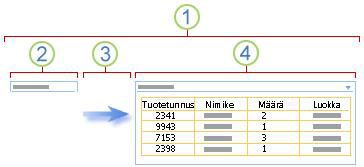
1. suodattimen WWW-osan yhdistäminen näytettävien tietojen alijoukon tietonäkymä-Web-osan.
2. Suodatin-WWW-osa sisältää arvon.
3. suodattimen arvo siirretään tietonäkymä-Web-osa sarakkeen verkko-osan yhteyden avulla.
4. tietonäkymän verkko-osa näyttää vain, jotka vastaavat suodattimen arvo sarakkeet.
Tietonäkymä-Web-osan suodatustapaa
Voit yhdistää suodatuksen Web-osien tietonäkymä-Web-osan, niin, että käyttäjä voi suodattaa sarakkeen arvon perusteella seuraavasti:
-
Tekstisuodatin Tekstiarvo, joka voi olla mikä tahansa merkkijono, mukaan lukien merkkiä, kirjaimia ja numeroita.
-
Päivämääräsuodatin Kuukauden, päivän ja vuoden päivämääräarvo. Käyttäjä voi myös lisätä tarkan päivämäärän napsauttamalla päivämäärän valitsin -painiketta.
-
Valinta suodattaminen Ennalta määritettyjä arvoja ja valinnainen kuvaukset, kuten tuotteen tai tila koodit luettelo.
-
Nykyisen käyttäjän Nykyisen käyttäjänimen ja muita tietoja nykyisen käyttäjän SharePoint-profiili, kuten käyttäjänimi, osaston tai syntymäpäivä perusteella. Tulokset näkyvät automaattisesti ilman syöttötapa tämä WWW-osa on yhteydessä Web-osa, mikä tarkoittaa, että ei ole näkyvissä WWW-osa-sivulla käyttäjälle.
-
SharePoint-luetteloon Yksilölliset arvot ja valinnaiset kuvaukset, kuten tuotteen tai tila koodien-sarakkeesta SharePoint-luettelon luettelo. Tämä WWW-osa on samanlainen toiminta valintasuodattimen WWW-osa ja on hyödyllinen, kun arvot, jotka saattavat muuttua ylityökustannukset luettelo ja haluat säilyttää luettelon eikä sinun tarvitse muuttaa verkko-osan ominaisuuksia helpompi tapa.
Voit tehdä kaksi tai useampia kerrallaan tietonäkymä-Web-osan tekemällä Kukin suodatin WWW-osan eri yhteyden samassa tietoja verkko-osaan.
WWW-osasivujen suunnittelun ja ylläpidon parhaat käytännöt
Seuraavassa on muutamia noudata suunnitella ja ylläpitää Web-osa-sivujen parhaat käytännöt:
-
Valitse WWW-osasivun malli huolellisesti Voit siirtää WWW-osia WWW-osasivulla ja asettaa ne mihin tahansa haluamaasi järjestykseen ja mihin tahansa WWW-osan vyöhykkeeseen. Ennen kuin luot WWW-osasivun, mieti kuitenkin ensin huolellisesti mallia, jonka valitset, jotta voit asetella suodattimen ja Luettelonäkymä-WWW-osat haluamallasi tavalla. Kun käytät selainta, et voi muuttaa mallia, jonka olet valinnut WWW-osasivun luomisen jälkeen. Jos sinulla on esimerkiksi verkkosuunnitteluohjelma Microsoft Office SharePoint Designer 2007, voit muuttaa WWW-osasivun rakennetta edelleen.
-
Poista yhteydet käytöstä poistettuihin WWW-osan ominaisuuksiin Näet sivun muokkaustilassa, mitkä suodatin-WWW-osat ovat sillä hetkellä yhdistettyinä ja miten ne ovat yhdistettyinä viestissä, joka näkyy suodatin-WWW-osan alapuolella.
Joissakin tapauksissa joudut ehkä poistamaan yhteyden muutosten tekemiseksi käytöstä poistettuun suodatin-WWW-osan ominaisuuteen. Jos tilanne on tämä, näet työkaluruudussa seuraavan viestin muistutukseksi:
”Sinun on poistettava yhteys WWW-osien väliltä muutosten tekemiseksi käytöstä poistettuihin ominaisuuksiin.”
-
Poista käyttämättömät WWW-osat WWW-osasivulta Jos suljet WWW-osan vahingossa etkä siis poista sitä, WWW-osa säilyy sivulla piilotettuna WWW-osana Jos haluat etsiä piilotettuja WWW-osia, etsi WWW-osasivu tiedostokirjastosta, jonne se on tallennettu, osoita WWW-osan tiedostonimeä, napsauta ilmestyvää nuolta, valitse Muokkaa ominaisuuksia, ja valitse sitten Avaa WWW-osasivu ylläpitonäkymässä -linkki. Lisätietoja WWW-osien ylläpidosta on kohdassa WWW-osien mukauttaminen.
Yhteyden muodostaminen tietonäkymä-Web-osan tekstisuodattimen WWW-osa
Seuraavassa toimenpiteessä oletetaan, että luot WWW-osasivun ryhmäsivustoon. Komennot ja ohjeet saattavat vaihdella muilla sivustoilla.
WWW-osasivun valmisteleminen:
-
Toimi seuraavasti:
-
Luo WWW-osasivu valitsemalla Sivuston toiminnot -valikossa

Lisätietoja on artikkelissa Johdanto WWW-osien käyttämiseen sivujen mukauttamisessa.
-
Voit muokata WWW-osasivua valitsemalla Sivuston toiminnot

WWW-osasivu näkyy Muokkaa-tilassa.
-
-
Valitse Lisää WWW-osa siinä WWW-osa-vyöhykkeessä, johon haluat lisätä WWW-osan.
Lisää WWW-osia -valintaikkuna tulee näkyviin.
-
Tekstisuodattimen WWW-osan lisääminen Web-osa-sivun.
Saat lisätietoja verkko-osan lisääminen Web-osan lisääminen tai poistaminen.
Tekstisuodattimen WWW-osan mukauttaminen:
-
Napsauta Tekstisuodattimen WWW-osassa Avaa työkaluruutu -linkkiä.
Tekstisuodattimen WWW-osan Muokkaustila tulee käyttöön ja WWW-osan työkaluruutu avautuu.
-
Muokkaa WWW-osan mukautettuja ominaisuuksia seuraavasti:
-
Kirjoita Suodattimen nimi -ruutuun nimi WWW-osan tunnistamista varten.
Voit käyttää nimeä myös selitteenä tai lyhyinä ohjeina käyttäjälle. Voit esimerkiksi käyttää Raporttien suodatusperuste: -vaihtoehtoa selitteenä kertomaan käyttäjille, että he voivat suodattaa Raporttiluettelon näkymän.
-
Voit myös valita Suodatuksen lisäasetukset tekemällä jonkin seuraavista toimista:
-
Voit rajoittaa merkkien määrää kirjoittamalla numeron Merkkien enimmäismäärä -tekstiruutuun. Tekstiarvon enimmäispituus on 255 merkkiä.
-
Aloitusarvo tekstisuodattimen WWW-osa-tekstiruutuun, kirjoita oletusarvon Oletusarvo -ruutuun arvo, joka vastaa yleensä 5 vaiheessa 2 kirjoittamasi arvot. Oletusarvo käytetään alkuperäisen arvoluettelon näkyvät tietonäkymä-Web-osa, kun Web-osa-sivun näyttää ensin.
-
Jos haluat näkyviin viestin, joka muistuttaa käyttäjää valinnan tekemisestä tietojen suodattamiseksi, valitse Edellytä, että käyttäjä valitsee arvon -valintaruutu.
-
Kirjoita ohjausobjektin leveys kuvapisteinä. -tekstiruutuun luvun, joka ilmaisee leveys kuvapisteinä tai tyhjää arvoa tai ”0” lukumääränä tekstisuodattimen WWW-osan tekstiruudun kokoa automaattisesti tekstiruutua. Koska käyttäjän syöttämät arvo näkyy tämän tekstiruudun, haluat todennäköisesti ansiosta tarpeeksi leveä, suurin mahdollinen arvo.
-
-
Tallenna muutokset valitsemalla OK WWW-osan työkaluruudun alaosassa.
Luo ja Mukauta tietonäkymä-verkko-osaa:
-
-
Luo ja Mukauta Microsoft Office SharePoint Designer 2007-tietonäkymä-Web-osa.
Lisätietoja on artikkelissa Tietonäkymän luominen.
Muodosta yhteys kumpaankin WWW-osaan ja vahvista tulokset:
-
Tee jompikumpi seuraavista:
-
Web-selaimessa toimi seuraavasti:
-
Valitsemalla Web-osa-valikon

-
Määritä, valitse sarake, jonka haluat suodattaa luettelosta-ruutuun tietonäkymä-Web-osa ja valitse sitten Valmis.
-
Voit poistua Web-osa-sivun muokkaustilasta ja tarkastella

-
-
Office SharePoint Designer 2007: n Web-osien yhdistäminen ja esikatsella Web-osa-sivun.
Lisätietoja on artikkelissa Yhdistä kahden tietonäkymän.
-
-
Voit muuttaa työkirjan tulokset tietojen näkymän verkko-osassa tekstin suodattimen WWW-osassa, kirjoita tekstiä, joka vastaa tietonäkymä-Web-osa-sarakkeen arvo tekstiruutuun dynaamisesti määritetyn vaiheeseen 10 yhteyttä , ja valitse sitten OK.
Huomautus: Tekstisuodattimen WWW-osa ei tunnista yleismerkkejä. Jos käyttäjä kirjoittaa yleismerkin, kuten tähtimerkin (*) tai prosenttimerkin (%), merkki tulkitaan kirjaimellisesti sinä merkkinä.
Saat kaikki tietonäkymä-Web-osa arvot näkyviin käyttäjän täytyy tyhjentää tekstiruudun ja paina sitten ENTER.
<link xlink:href="6b4ab13a-32a7-427f-8dbc-a076ae2e6132#__top">Sivun alkuun</link>
Yhteyden muodostaminen tietonäkymä-Web-osan suodatin on WWW-osa
Seuraavassa toimenpiteessä oletetaan, että luot WWW-osasivun ryhmäsivustoon. Komennot ja ohjeet saattavat vaihdella muilla sivustoilla.
WWW-osasivun valmisteleminen:
-
Toimi seuraavasti:
-
Luo WWW-osasivu valitsemalla Sivuston toiminnot -valikossa

Lisätietoja on artikkelissa Johdanto WWW-osien käyttämiseen sivujen mukauttamisessa.
-
Voit muokata WWW-osasivua valitsemalla Sivuston toiminnot

WWW-osasivu näkyy Muokkaa-tilassa.
-
-
Valitse Lisää verkko-osa siinä verkko-osa-vyöhykkeessä, johon haluat lisätä verkko-osan.
Lisää verkko-osia -valintaikkunassa näkyvät.
-
Päivämäärän suodattimen Web-osan lisääminen Web-osa-sivun.
Lisätietoja Verkko-osan lisääminen tai poistaminen.
Päivämääräsuodattimen WWW-osan mukauttaminen:
-
Napsauta päivämääräsuodattimen WWW-osa-linkkiä, Avaa työkaluruutu.
Päivämäärän suodattimen Web-osan muokkaustila tulee käyttöön ja verkko-osan työkaluruutu tulee näkyviin.
-
Muokkaa WWW-osan mukautettuja ominaisuuksia seuraavasti:
-
Kirjoita Suodattimen nimi -ruutuun nimi WWW-osan tunnistamista varten.
Voit käyttää nimeä myös selitteenä tai lyhyinä ohjeina käyttäjälle. Voit esimerkiksi käyttää Raporttien suodatusperuste: -vaihtoehtoa selitteenä kertomaan käyttäjille, että he voivat suodattaa Raporttiluettelon näkymän.
-
Lisää alkuarvo Päivämääräsuodattimen WWW-osa -ruutuun valitsemalla Oletusarvo ja tekemällä jokin seuraavista:
-
Valitse Tietty päivämäärä ja kirjoita sitten tietty päivämäärä.
-
Valitse Siirtymä tästä päivästä ja kirjoita sitten päivien määrä päivää-tekstiruutuun. Suurin arvo on 999.
Oletusarvo käytetään alkuperäisen arvoluettelon näkyvät tietonäkymä-Web-osa, kun Web-osa-sivun näyttää ensin.
-
-
Voit myös Suodatuksen Lisäasetukset -osasta viestiin, joka muistuttaa käyttäjä voi tehdä valinnan Suodata tiedot näkyviin Valitse Edellytä, että käyttäjä valitsee arvon -valintaruudun valinta.
-
Tallenna muutokset valitsemalla OK WWW-osan työkaluruudun alaosassa.
Luo ja Mukauta tietonäkymä-verkko-osaa:
-
-
Luo ja Mukauta Microsoft Office 2007: n SharePoint Designerissa tietonäkymä-Web-osa.
Lisätietoja on artikkelissa Tietonäkymän luominen.
Muodosta yhteys kumpaankin WWW-osaan ja vahvista tulokset:
-
Tee jompikumpi seuraavista:
-
Web-selaimessa toimi seuraavasti:
-
Valitsemalla Web-osa-valikon

-
Määritä, avattavasta luetteloruudusta tietonäkymä-Web-osa Suodatettava sarake ja valitse sitten Valmis.
-
Voit poistua Web-osa-sivun muokkaustilasta ja tarkastella Web-osa-sivun Sivuston toiminnot-valikossa

-
-
Office SharePoint Designer 2007: n Web-osien yhdistäminen ja esikatsella Web-osa-sivun.
Lisätietoja on artikkelissa Yhdistä kahden tietonäkymän.
-
-
Voit muuttaa tietojen näkymän verkko-osan päivämäärä suodattimen WWW-osassa työkirjan tuloksia dynaamisesti päivämäärä tai päivämäärä-valitsin-painiketta ja valitse sitten OK. Arvo on vastattava täsmälleen vaiheeseen 10 yhteyttä-parametrissa tietonäkymä-Web-osa-sarakkeen arvo.
Käyttäjän täytyy kirjoittaa päivämäärän SharePoint-sivustoon, joka vaihtelee sen mukaan, tietokoneen käyttämä nykyisen aluekohtaisissa asetuksissa tai palvelimen sivuston aluekohtaisten asetusten Lyhyt päivämäärä. Esimerkiksi englanti (Yhdysvallat) käyttää kk/pp/vvvv ja käytä ranska (Ranska) kk/pp/vvvv. Käyttäjä käyttää myös päivämäärävalitsin varmistaa oikean päivämäärän merkinnän.
Näyttääksesi tietonäkymä-Web-osa kaikki arvot käyttäjä on Poista päivämäärän tekstiruudun ja paina sitten ENTER-näppäintä.
<link xlink:href="6b4ab13a-32a7-427f-8dbc-a076ae2e6132#__top">Sivun alkuun</link>
Valintasuodattimen verkko-osan yhdistäminen tietonäkymän verkko-osa
Seuraavassa toimenpiteessä oletetaan, että luot WWW-osasivun ryhmäsivustoon. Komennot ja ohjeet saattavat vaihdella muilla sivustoilla.
WWW-osasivun valmisteleminen:
-
Toimi seuraavasti:
-
Luo WWW-osasivu valitsemalla Sivuston toiminnot -valikossa

Lisätietoja on artikkelissa Johdanto WWW-osien käyttämiseen sivujen mukauttamisessa.
-
Voit muokata WWW-osasivua valitsemalla Sivuston toiminnot

WWW-osasivu näkyy Muokkaa-tilassa.
-
-
Valitse Lisää verkko-osa siinä verkko-osa-vyöhykkeessä, johon haluat lisätä verkko-osan.
Lisää verkko-osia -valintaikkunassa näkyvät.
-
Valintasuodattimen verkko-osan lisääminen Web-osa-sivun.
Lisätietoja Verkko-osan lisääminen tai poistaminen.
Valintasuodattimen WWW-osan mukauttaminen:
-
Napsauta linkkiä, Avaa työkaluruutuvalintasuodattimen WWW-osa.
Valintasuodattimen WWW-osan muokkaustila tulee käyttöön ja verkko-osan työkaluruutu tulee näkyviin.
-
Toimi seuraavasti:
-
Kirjoita Suodattimen nimi -ruutuun nimi WWW-osan tunnistamista varten.
Voit käyttää nimeä myös selitteenä tai lyhyinä ohjeina käyttäjälle. Voit esimerkiksi käyttää Raporttien suodatusperuste: -vaihtoehtoa selitteenä kertomaan käyttäjille, että he voivat suodattaa Raporttiluettelon näkymän.
-
Kirjoita arvot ja valinnainen kuvaus, jonka haluat valita Valitse suodatinten -valintaikkunassa, joka näkyy, kun käyttäjä napsauttaa

Jokaisen arvon kullekin riville voit myös lisätä vaihtoehtoinen kuvaus, joka näyttää arvojen sijaan Valitse suodatinten -valintaikkunassa, kun käyttäjä suodattaa tiedot. Esimerkki:
Vakio; Tavallinen asiakas, jolla on keskitason luottokelpoisuusluokitus
Suosikki; Tavallinen asiakas, jolla on korkean tason luottokelpoisuusluokitus
Eliitti; Paljon kuluttava asiakas, jolla on korkean tason luottokelpoisuusluokitusHuomautus: Vaihtoehtojen luettelossa on oltava vähintään yksi vaihtoehto ja sen on oltava yksilöllinen. Arvo tai kuvaus ei kumpikaan saa olla pituudeltaan yli 255 merkkiä. Vaihtoehtojen enimmäismäärä on 1 000.
-
Voit myös Suodatuksen Lisäasetukset -kohdassa Tee vähintään yksi seuraavista toimista:
-
Kirjoita ohjausobjektin leveys kuvapisteinä. -tekstiruutuun luvun, joka ilmaisee valinta tekstiruudun leveys kuvapisteinä tai tyhjää arvoa tai ”0” lukumääränä koon automaattisesti valintasuodattimen WWW-osa-tekstiruutuun. Koska käyttäjän syöttämät arvo näkyy tämän tekstiruudun, haluat todennäköisesti ansiosta tarpeeksi leveä, suurin mahdollinen arvo.
-
Jos haluat näkyviin viestin, joka muistuttaa käyttäjää valinnan tekemisestä tietojen suodattamiseksi, valitse Edellytä, että käyttäjä valitsee arvon -valintaruutu.
-
Aloitusarvo valintasuodattimen WWW-osa-tekstiruutuun, kirjoita oletusarvon Oletusarvo -ruutuun arvo, joka vastaa yleensä vaiheessa 5 vaiheessa 2 kirjoittamasi arvot. Oletusarvo käytetään alkuperäisen arvoluettelon näkyvät tietonäkymä-Web-osa, kun Web-osa-sivun näyttää ensin.
-
Jotta käyttäjät voivat suodattaa nolla-arvolla, valitse ”(Tyhjä)”-arvo. Käyttäjät voivat esimerkiksi haluta nähdä kaikki asiakkaat, joille ei ole määritetty tilaa.
-
Käyttöön suodattimen clearing, jotta käyttäjät voivat nähdä kaikki arvot tietonäkymä-Web-osa, valitse Salli monivalinnat. Tässä tapauksessa Valitse suodatinten -valintaikkunassa näkyvät valintaruudut ja ei-valintanapit.
Huomautus: Kahden tai useamman valinnat suodatetut tulosten esittämistä varten ei voi käyttää tätä toimintoa, koska tietonäkymän-Web-osa ei tue useaan. Jos käyttäjä valitsee useaan, vain ensimmäinen valintaa käytetään.
-
-
Tallenna muutokset valitsemalla OK WWW-osan työkaluruudun alaosassa.
Luo ja Mukauta tietonäkymä-verkko-osaa:
-
-
Luo ja Mukauta Microsoft Office 2007: n SharePoint Designerissa tietonäkymä-Web-osa.
Lisätietoja on artikkelissa Tietonäkymän luominen.
Muodosta yhteys kumpaankin WWW-osaan ja vahvista tulokset:
-
Tee jompikumpi seuraavista:
-
Web-selaimessa toimi seuraavasti:
-
Valitsemalla Web-osa-valikon

-
Määritä, avattavasta luetteloruudusta tietonäkymä-Web-osa Suodatettava sarake ja valitse sitten Valmis.
-
Voit poistua Web-osa-sivun muokkaustilasta ja tarkastella Web-osa-sivun Sivuston toiminnot-valikossa

-
-
Office SharePoint Designer 2007: n Web-osien yhdistäminen ja esikatsella Web-osa-sivun.
Lisätietoja on artikkelissa Yhdistä kahden tietonäkymän.
-
-
Voit muuttaa dynaamisesti työkirjan tulokset tietojen näkymän verkko-osassa valintasuodattimen WWW-osa- suodattimen

Jos valitset Salli monivalinnat -ominaisuutta, voit näyttää kaikki arvot tietonäkymä-Web-osa-käyttäjän täytyy Valita suodatinten -valintaikkunassa valintaruutujen valinta ja valitse sitten OK.
<link xlink:href="6b4ab13a-32a7-427f-8dbc-a076ae2e6132#__top">Sivun alkuun</link>
Nykyinen käyttäjän suodatin verkko-osan yhdistäminen tietonäkymän verkko-osa
Seuraavassa toimenpiteessä oletetaan, että luot WWW-osasivun ryhmäsivustoon. Komennot ja ohjeet saattavat vaihdella muilla sivustoilla.
WWW-osasivun valmisteleminen:
-
Toimi seuraavasti:
-
Luo WWW-osasivu valitsemalla Sivuston toiminnot -valikossa

Lisätietoja on artikkelissa Johdanto WWW-osien käyttämiseen sivujen mukauttamisessa.
-
Voit muokata WWW-osasivua valitsemalla Sivuston toiminnot

WWW-osasivu näkyy Muokkaa-tilassa.
-
-
Valitse Lisää verkko-osa siinä verkko-osa-vyöhykkeessä, johon haluat lisätä verkko-osan.
Lisää verkko-osia -valintaikkunassa näkyvät.
-
Nykyinen käyttäjän suodatin WWW-osan lisääminen Web-osa-sivun.
Lisätietoja Verkko-osan lisääminen tai poistaminen.
Nykyinen käyttäjän suodatin -WWW-osan mukauttaminen:
-
Napsauta nykyinen käyttäjän suodatin-WWW-osan linkkiä, Avaa työkaluruutu.
Nykyinen käyttäjän suodatin WWW-osan muokkaustila tulee käyttöön ja verkko-osan työkaluruutu tulee näkyviin.
-
Muokkaa WWW-osan mukautettuja ominaisuuksia seuraavasti:
-
Kirjoita Suodattimen nimi -ruutuun nimi WWW-osan tunnistamista varten.
-
Valitse tarjottava arvo -kohdassa jokin seuraavista toimista:
-
Jos haluat suodattaa käyttäjänimen perusteella, valitse Nykyinen käyttäjänimi.
-
Voit suodattaa nykyisen käyttäjän SharePoint-profiilin toisella arvolla, valitse SharePoint-profiilin nykyisen käyttäjän arvoja sitten kohteen avattavasta luetteloruudusta.
Luetteloruutu täytetään luettelolla, jossa on kaikki SharePoint-profiilin ominaisuudet, joilla on tietosuojakäytäntö kaikille.
Helppo tapa nähdä luettelo sivuston käyttäjäprofiileista on näyttää Oma profiili -välilehti Omalla sivustolla ja muokata sitten tietoja.
-
-
Voit myös Suodatuksen Lisäasetukset -kohdassa Tee vähintään yksi seuraavista toimista:
-
Jotta käyttäjät voivat suodattaa nolla-arvolla, valitse Lähetä tyhjä, jos arvoja ei ole. Haluat ehkä esimerkiksi nähdä, jos kyseisen käyttäjän profiilin arvoa ei ole lisätty sarakkeeseen.
-
Kuinka käsitellä useita arvoja, valitse käsiteltäessä useita arvoja, tee jokin seuraavista:
-
Välitä vain yksi arvo WWW-osa-yhteyden avulla valitsemalla Lähetä vain ensimmäinen arvo.
-
Välitä vähintään kaksi WWW-osa-yhteyden avulla valitsemalla Lähetä kaikki arvot.
-
Jos haluat välittää vähintään kaksi arvoa WWW-osa-yhteyden avulla, valitse Yhdistä ne yhdeksi arvoksi ja käytä erottimena, ja kirjoita sitten tekstiruutuun vähintään kaksi merkkiä.
-
-
Etuliitteen arvo verkko-osan ominaisuuden arvon varmistamiseksi vastaavat SharePoint-luettelon sarakkeeseen, kirjoita teksti ennen arvoja lisättävä teksti tekstiruutuun. .
-
Voit korjata jälkeinen verkko-osan ominaisuuden arvon varmistamiseksi vastaavat SharePoint-luettelon sarakkeeseen arvo, kirjoita teksti arvojen jälkeen lisättävä teksti.
-
-
Tallenna muutokset valitsemalla OK WWW-osan työkaluruudun alaosassa.
Luo ja Mukauta tietonäkymä-verkko-osaa:
-
-
Luo ja Mukauta Microsoft Office 2007: n SharePoint Designerissa tietonäkymä-Web-osa.
Lisätietoja on artikkelissa Tietonäkymän luominen.
Muodosta yhteys kumpaankin WWW-osaan ja vahvista tulokset:
-
Tee jompikumpi seuraavista:
-
Web-selaimessa toimi seuraavasti:
-
Valitsemalla käyttäjän suodatin WWW-osan verkko-osan valikon

-
Määritä, avattavasta luetteloruudusta tietonäkymä-Web-osa Suodatettava sarake ja valitse sitten Valmis.
-
Voit poistua Web-osa-sivun muokkaustilasta ja tarkastella Web-osa-sivun Sivuston toiminnot-valikossa

-
-
Office SharePoint Designer 2007: n Web-osien yhdistäminen ja esikatsella Web-osa-sivun.
Lisätietoja on artikkelissa Yhdistä kahden tietonäkymän.
-
-
Jos haluat muuttaa dynaamisesti tietonäkymä-Web-osa työkirjan hakutuloksia, näyttää Web-osa-sivun. Koska nykyinen käyttäjän suodatin WWW-osan on kontekstin verkko-osan, tulokset näkyviin automaattisesti ilman syöttötapa.
<link xlink:href="6b4ab13a-32a7-427f-8dbc-a076ae2e6132#__top">Sivun alkuun</link>
SharePoint-luettelon suodattimen WWW-osan yhdistäminen tietonäkymän verkko-osa
Seuraavassa toimenpiteessä oletetaan, että luot WWW-osasivun ryhmäsivustoon. Komennot ja ohjeet saattavat vaihdella muilla sivustoilla.
WWW-osasivun valmisteleminen:
-
Toimi seuraavasti:
-
Luo WWW-osasivu valitsemalla Sivuston toiminnot -valikossa

Lisätietoja on artikkelissa Johdanto WWW-osien käyttämiseen sivujen mukauttamisessa.
-
Voit muokata WWW-osasivua valitsemalla Sivuston toiminnot

WWW-osasivu näkyy Muokkaa-tilassa.
-
-
Valitse Lisää verkko-osa siinä verkko-osa-vyöhykkeessä, johon haluat lisätä verkko-osan.
Lisää verkko-osia -valintaikkunassa näkyvät.
-
SharePoint-luettelon suodattimen WWW-osan lisääminen Web-osa-sivun.
Lisätietoja Verkko-osan lisääminen tai poistaminen.
SharePoint-luettelon suodattimen WWW-osan mukauttaminen:
-
Valitse SharePoint-suodatin-WWW-osa-linkki Avaa työkaluruutu.
SharePointin luettelon suodattimen WWW-osan muokkaustila tulee käyttöön ja verkko-osan työkaluruutu tulee näkyviin.
-
Muokkaa WWW-osan mukautettuja ominaisuuksia seuraavasti:
-
Kirjoita Suodattimen nimi -ruutuun nimi WWW-osan tunnistamista varten.
Voit käyttää nimeä myös selitteenä tai lyhyinä ohjeina käyttäjälle. Voit esimerkiksi käyttää Raporttien suodatusperuste: -vaihtoehtoa selitteenä kertomaan käyttäjille, että he voivat suodattaa Raporttiluettelon näkymän.
-
Voit määrittää SharePoint-luettelon kirjoittamalla luettelon URL-osoitteen Luettelo-ruutuun tai valitsemalla Selaa tekstiruudun vierestä ja etsimällä haluamaasi luetteloa.
-
Vaihtoehtoisesti voit valita eri luettelonäkymän valitsemalla kohteen Näkymä-luetteloruudusta. Voit esimerkiksi suodattaa, lajitella tai ryhmitellä tietoja eri tavoilla tai näyttää eri sarakkeita.
-
Valitse sarake Arvokenttä-luetteloruudusta. Arvosarake näyttää kaikki tuetut sarakkeet luettelosta. Jotkin sarakkeet eivät ole tuettuja, kuten otsikko, laskettu ja useita tekstirivejä.
Tärkeää: Kun teet SharePoint luettelon suodattimen WWW-osa ja tietonäkymä-Web-osa välinen yhteys vaiheessa 10, varmista, että valitset sarake, jossa on arvo kentän ominaisuuksien toisiaan vastaavat arvot.
Huomautus: SharePoint-luettelon suodattimen WWW-osan enimmäiskoko on 100 kohdetta.
-
Voit myös valita sarakkeen Kuvauskenttä-luetteloruudusta. Kuvaus-saraketta käytetään vaihtoehtoisen arvon näyttämiseen Valitse suodatinten arvot -valintaikkunassa, joka tulee näkyviin, kun käyttäjä napsauttaa Suodatin

-
Voit myös Suodatuksen Lisäasetukset -kohdassa Tee vähintään yksi seuraavista toimista:
-
Kirjoita ohjausobjektin leveys kuvapisteinä. -tekstiruutuun luvun, joka ilmaisee leveys kuvapisteinä tai tyhjää arvoa tai ”0” koon automaattisesti SharePoint luettelon suodattimen WWW-osan tekstiruudun lukumääränä SharePoint-luettelon WWW-osan teksti-ruutuun. Koska käyttäjän syöttämät arvo näkyy tämän tekstiruudun, haluat todennäköisesti ansiosta tarpeeksi leveä, suurin mahdollinen arvo.
-
Jos haluat näkyviin viestin, joka muistuttaa käyttäjää valinnan tekemisestä tietojen suodattamiseksi, valitse Edellytä, että käyttäjä valitsee arvon -valintaruutu.
-
Aloitusarvo SharePoint luettelon suodattimen WWW-osa-tekstiruutuun, kirjoita oletusarvon Oletusarvo -ruutuun arvo, joka vastaa yleensä vaiheessa 5 vaiheessa 4 määritetyn sarakkeen arvot. Oletusarvo käytetään alkuperäisen arvoluettelon näkyvät tietonäkymä-Web-osa, kun Web-osa-sivun näyttää ensin.
-
Jotta käyttäjät voivat suodattaa nolla-arvolla, valitse ”(Tyhjä)”-arvo. Käyttäjät voivat esimerkiksi haluta nähdä kaikki arvot sarakkeessa, jossa ei ole merkintöjä.
-
Käyttöön suodattimen clearing, jotta käyttäjät voivat nähdä kaikki arvot tietonäkymä-Web-osa, valitse Salli monivalinnat.
Valitse suodatinten -valintaikkunassa näkyvät valintaruudut ja ei-valintanapit.
Huomautus: Käyttäjä voi käyttää tätä ominaisuutta näyttämään kahden tai useamman valinnat suodatettuihin tuloksiin, koska tietonäkymän-Web-osa ei tue useaan. Jos käyttäjä valitsee useaan, vain ensimmäinen valintaa käytetään.
-
-
Tallenna muutokset valitsemalla OK WWW-osan työkaluruudun alaosassa.
Luo ja Mukauta tietonäkymä-verkko-osaa:
-
-
Luo ja Mukauta Microsoft Office 2007: n SharePoint Designerissa tietonäkymä-Web-osa.
Lisätietoja on artikkelissa Tietonäkymän luominen.
Muodosta yhteys kumpaankin WWW-osaan ja vahvista tulokset:
-
Tee jompikumpi seuraavista:
-
Web-selaimessa toimi seuraavasti:
-
Valitsemalla Web-osa-valikon

-
Määritä, avattavasta luetteloruudusta tietonäkymä-Web-osa Suodatettava sarake ja valitse sitten Valmis.
-
Voit poistua Web-osa-sivun muokkaustilasta ja tarkastella Web-osa-sivun Sivuston toiminnot-valikossa

-
-
Office SharePoint Designer 2007: n Web-osien yhdistäminen ja esikatsella Web-osa-sivun.
Lisätietoja on artikkelissa Yhdistä kahden tietonäkymän.
-
-
Voit muuttaa dynaamisesti tietojen näkymän verkko-osassa SharePoint-suodatin-WWW-osassa, työkirja tulokset valitsemalla Suodata

Jos valitset Salli monivalinnat -ominaisuutta, voit näyttää kaikki arvot tietonäkymä-Web-osa-käyttäjän täytyy poistaa kaikkien valintaruutujen valinnat ja valitse sitten OK.










